题目内容
如何在pr中制作滚动字幕
题目答案
第一步,打开pr软件,在文件路径中打开“风景6”素材,然后拖拽至时间轴面板,如图所示。
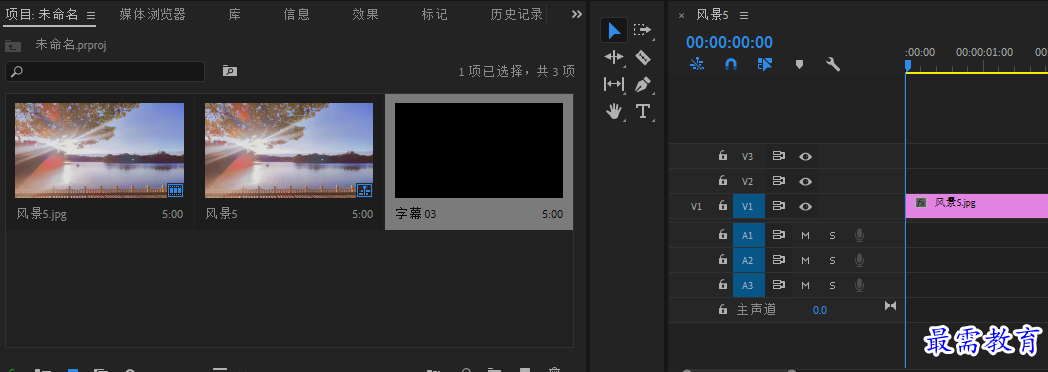
第二步,执行“文件”“新建”“旧版标题”,弹出“新建字幕”对话框,单击确定。如图所示
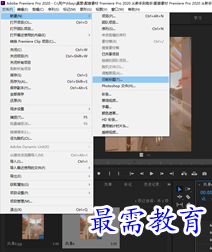
第三步,在字幕中输入文字,然后设置字体、颜色等。单击“字幕”面板上方的“滚动/游动选项”,勾选“滚动”“开始于屏幕外”,在“过卷”文本框输入数值125.如图所示
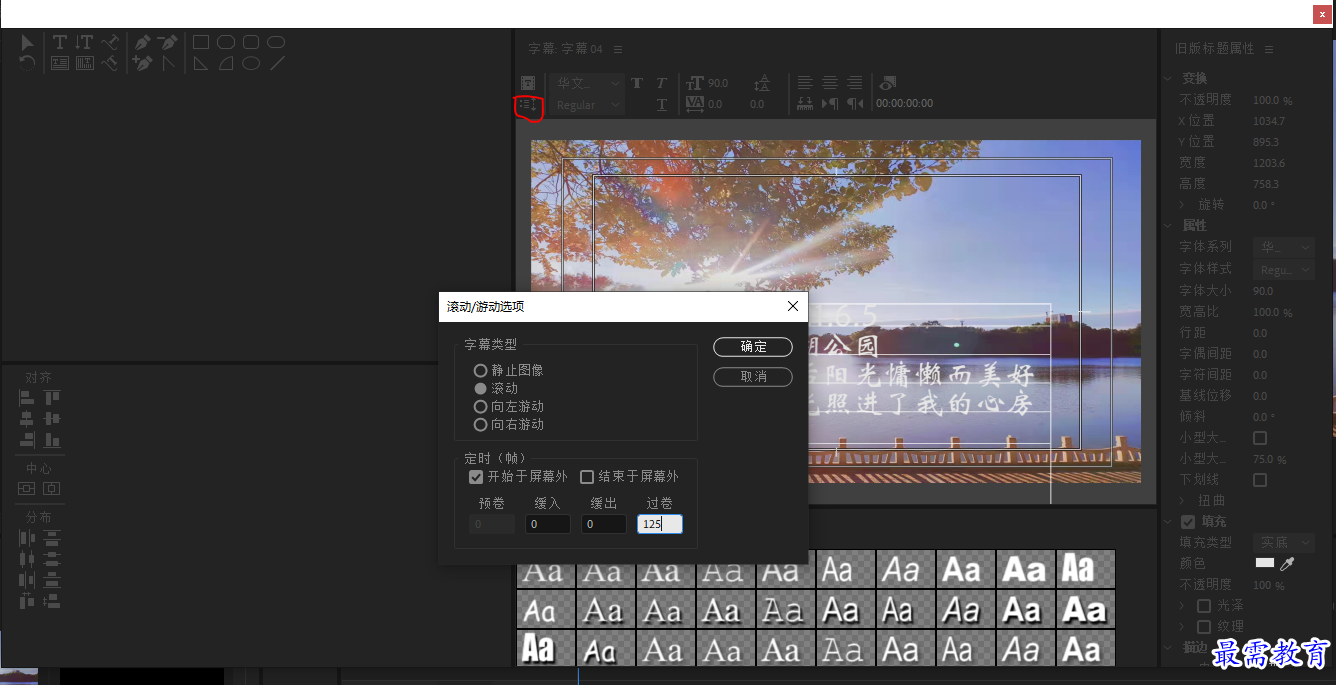
第四步,完成字幕设置后,单击关闭,将“项目面板”中生成的字幕拖拽至时间轴面板。如图所示
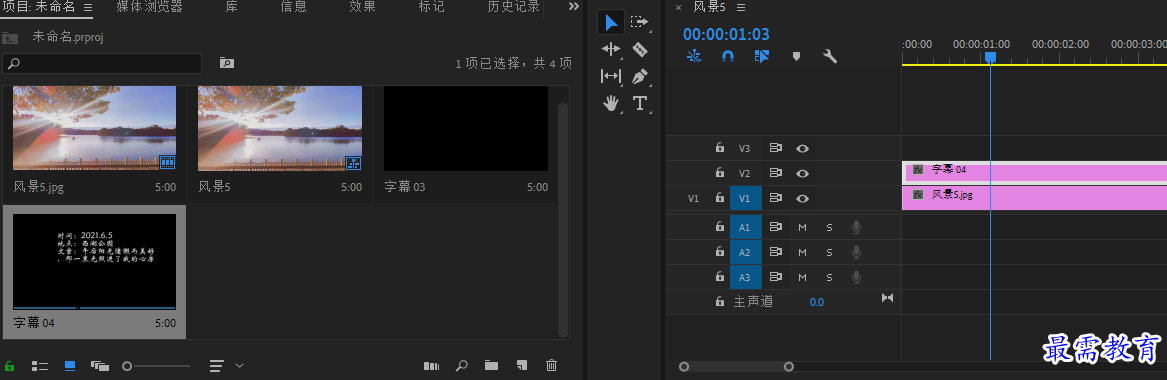
第五步,设置持续时间位00:00:05:00,如图所示
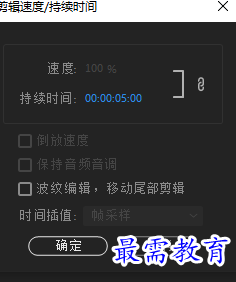
第六步,上述操作完成后,在节目面板中预览效果。如图所示。






点击加载更多评论>>